电脑咋样连接打印机 电脑USB连接打印机
电脑与打印机的连接方式多种多样,其中最常见的方式是通过USB接口连接,通过将打印机的USB接口与电脑的USB接口相连,便可实现二者之间的数据传输和通信。这种连接方式简单方便,且稳定可靠,适用于大多数品牌和型号的打印机。当电脑需要打印文件时,只需插入USB线,将打印机设置为默认打印设备,便可轻松完成打印任务。
具体步骤:
1.连接打印机注意点
给大家强调一点,如果是电脑和打印机通过USB数据线进行连接,自动检测查找打印机联机安装驱动就可以了。
假如是通过其他有线或者无线网络连接其他设备上的打印机,必须保证设备处在同一个局域网。必须保证连接打印机设备上共享了打印机。
否则是查找不到这个打印机,无法进行连接的,特别是在使用WiFi的情况下,要保证连接的是同一个网络。
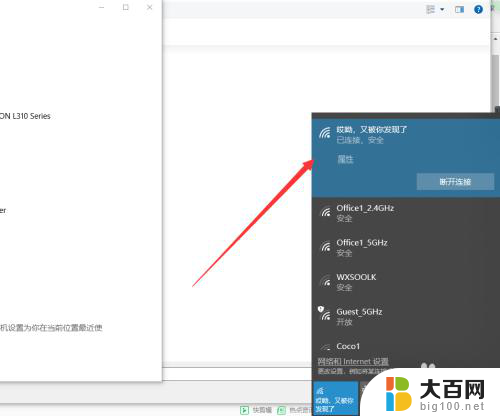
2.保证的之前我说的两点后,接下来在需要连接打印机的电脑上点击左下角Windows按钮。找到设置---设备,可以对打印机进行添加。
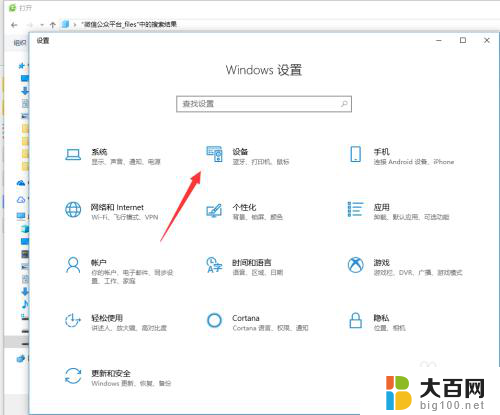
3.在左侧找到打印机和扫描仪,这些都是常有的外接硬件,都是需要连接设置的。
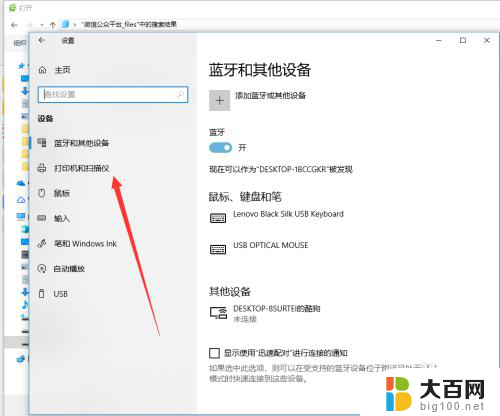
4.在右侧弹出来的添加打印机或者扫描仪,点击一下+加号,如图所示,然后系统自动识别扫描。
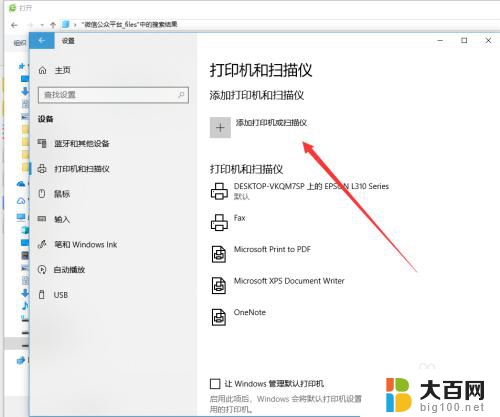
5.扫描结束后会显示可以添加安装的打印机,如果没有出现,手动输入打印机设备的地址进行连接也是可以的。
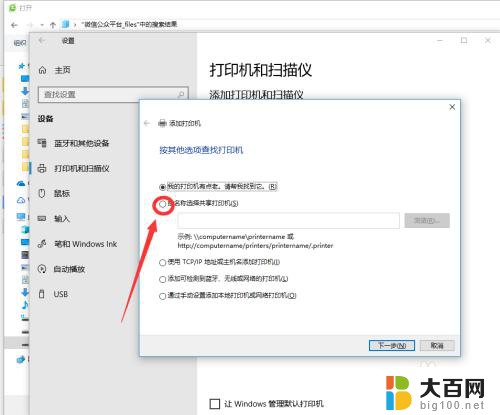
6.如图所示,这个就是同时处在一个局域网的其他设备,点击选择有打印机连接的设备查找打印机,双击启动进行连接。
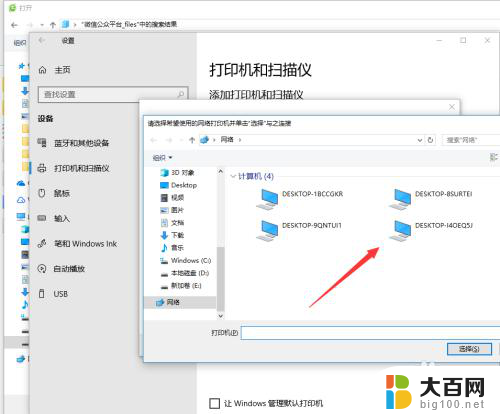
7.连接的时候需要一定的时间来安装驱动设备,这个操作需要在连接网络的情况下进行。
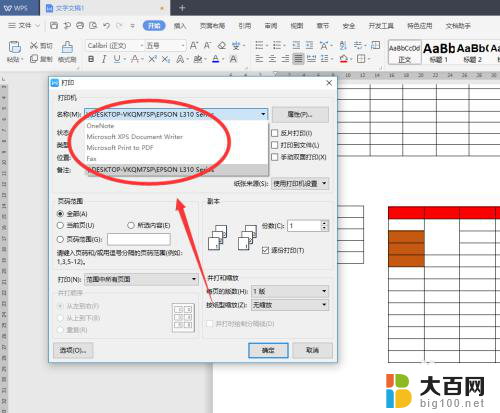
8.添加完成之后,如果一台电脑连接上了多个打印机。在打印的时候要选择对应输出文件的类型,然后找到对应的打印机名称设置完成后再进行打印。
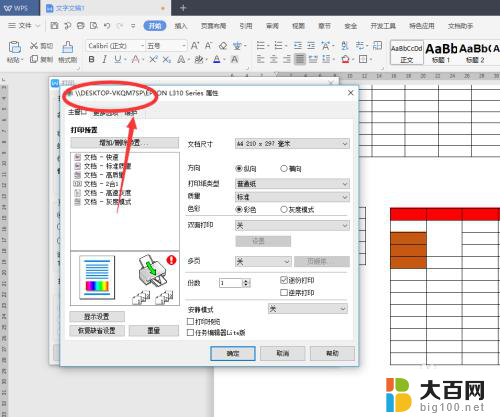
以上就是电脑如何连接打印机的全部内容,如果还有不清楚的用户,可以参考上面小编提供的步骤进行操作,希望对大家有所帮助。
电脑咋样连接打印机 电脑USB连接打印机相关教程
- 如何添加usb打印机到电脑上 usb打印机连接电脑步骤
- 一体机电脑怎样连接打印机 电脑连接打印机步骤
- 电脑和打印机怎样连接 电脑和打印机如何连接
- 怎样将打印机连接电脑 电脑连接打印机步骤
- 电脑怎么打印机连接打印机 电脑连接打印机的步骤
- 笔记本电脑怎样连接打印机进行打印 笔记本如何通过USB连接打印机
- 电脑怎么连打印机无线连接 电脑连接网络打印机教程
- 电脑如何连打印机无线连接 电脑如何连接无线打印机
- 打印机能无线连接电脑吗 惠普打印机怎么连接电脑
- 怎么连接电脑和打印机 电脑如何连接蓝牙打印机
- 苹果进windows系统 Mac 双系统如何使用 Option 键切换
- win开机不显示桌面 电脑开机后黑屏无法显示桌面解决方法
- windows nginx自动启动 Windows环境下Nginx开机自启动实现方法
- winds自动更新关闭 笔记本电脑关闭自动更新方法
- 怎样把windows更新关闭 笔记本电脑如何关闭自动更新
- windows怎么把软件删干净 如何在笔记本上彻底删除软件
电脑教程推荐